このページでは、お名前.comのWhoisの情報公開代行を無効・有効にする手順をご紹介します。
手順通りに行えば5分ほどでWhoisの情報公開設定の切り替えが完了しますので、一緒に進めていきましょう。
Whois情報公開代行とは
Whois情報はどこの誰がドメインを所有しているか?という情報になり、誰でも下記のページからドメイン所有者を調べることが可能です。
ですが、個人情報保護の観点からドメイン所有者が自分であることを知られたくない人も多数います。
そんな人のために、ドメイン登録を行ったレジストラが個人の情報ではなくレジストラ自体の情報を開示するサービスがドメイン情報公開代行サービスです。
基本的には無料で利用できるサービスなので、ドメイン取得時からオンになっているレジストラがほとんどです。
お名前.comのWhois情報公開代行切り替え手順

無効にする手順・有効にする手順をそれぞれ解説します。
Whoisの情報公開代行を無効にする手順
まずは、お名前.comの管理画面からログインしてください。
上のリンクからログインすると直ぐに情報公開設定の画面が開かれますので、Whois情報公開代行設定を切り替えたいドメインにチェックを入れ、設定変更内容をWHOIS情報公開代行を解除に切り替えます。
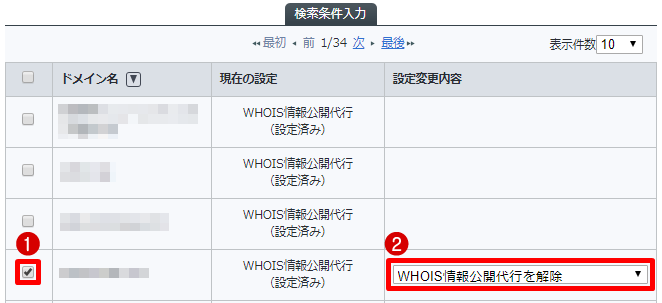
1番下まで画面をスクロールして、次へをクリックします。
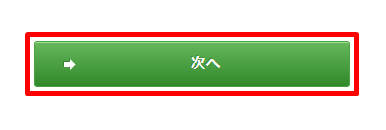
対象のドメインが間違いないことを確認の上、申し込むをクリックします。
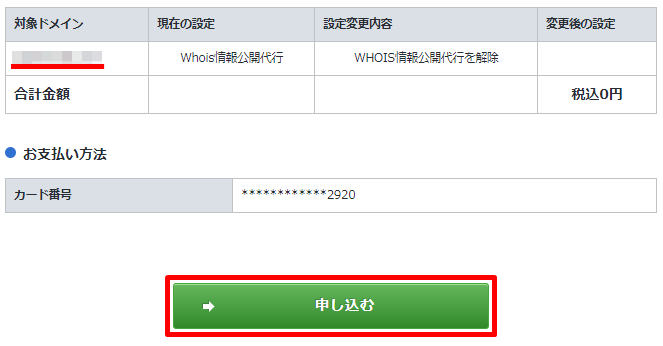
ポップアップが表示されますので、解除するをクリックします。

お手続きを受付いたしました。と表示されれば、Whoisの情報公開代行の無効化は完了です。お疲れさまでした。

Whoisの情報公開代行を有効にする手順
まずは、お名前.comの管理画面からログインしてください。
上のリンクからログインすると直ぐに情報公開設定の画面が開かれますので、Whois情報公開代行設定を切り替えたいドメインにチェックを入れ、設定変更内容をWHOIS情報公開代行(転送付)を設定に切り替えます。
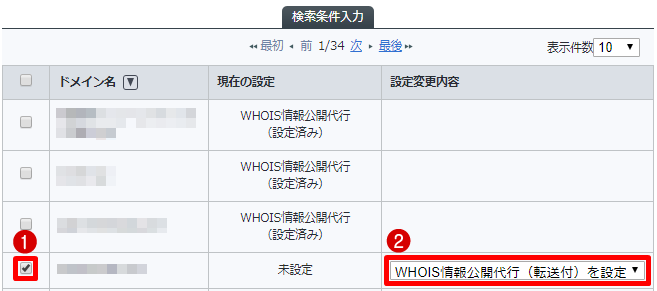
1番下まで画面をスクロールして、次へをクリックします。
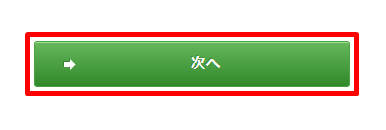
対象のドメイン、料金を確認の上、申し込むをクリックします。
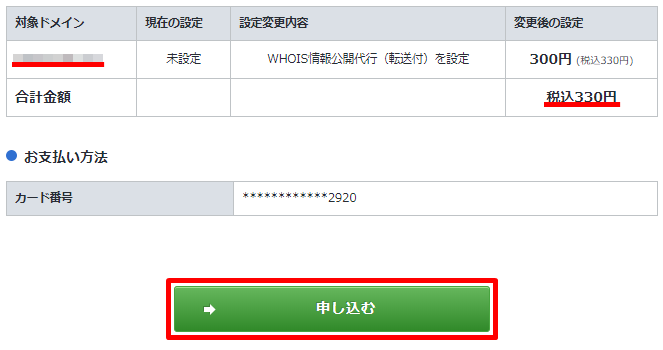
お手続きを受付いたしました。と表示されれば、Whoisの情報公開代行の有効化は完了です。お疲れさまでした。
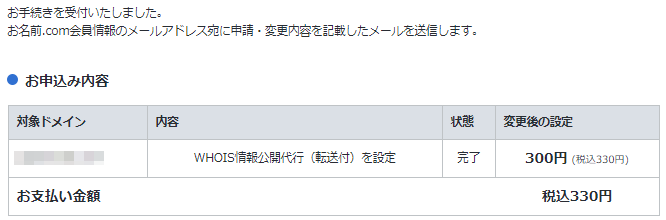



コメント